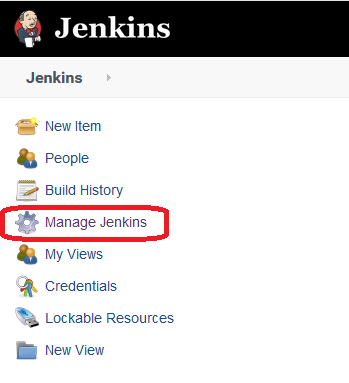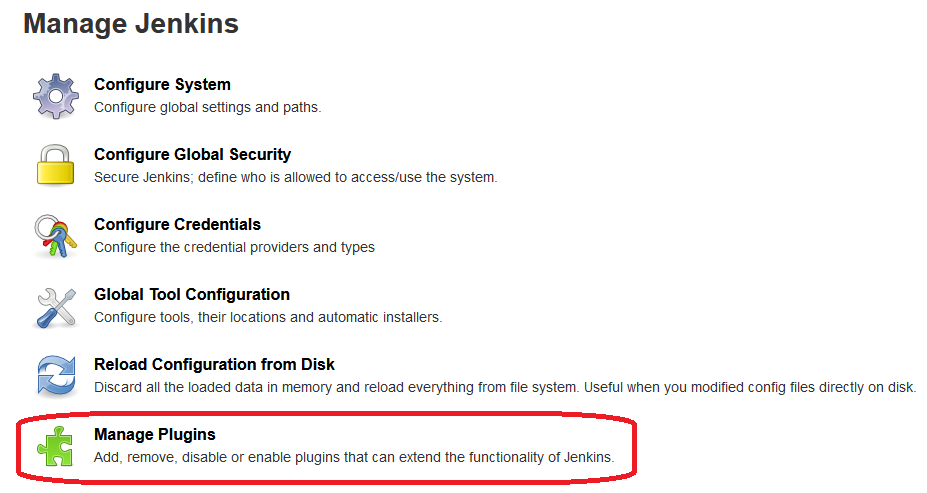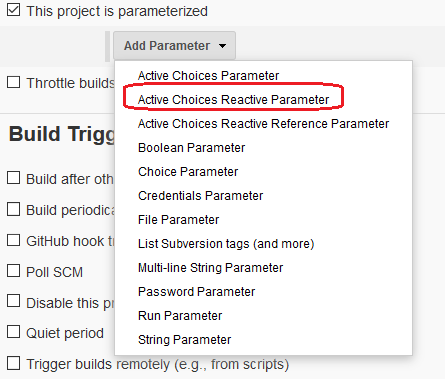Пример того, как можно создавать сущности в Kubernetes, используя AWS Lambda.
Функция будет на Python3, так что воспользуемся Kubernetes Python Client
Больше примеров по использованию можно найти тут.
Так как AWS Lambda не поддерживает данный пакет, упакуем в нашу функцию модули "kubernetes" и "boto3".
"boto3" понадобится для обращения в AWS SSM, где будет хранится kubeconfig
Подготовка
Создадим директорию для лямбды и перейдем в нее:
mkdir lambda cd lambda
Дальше понадобится "virtualenv", если его нет, можно его установить используя "pip3":
pip3 install virtualenv
Создаем виртуальное окружение и активируем его:
python3 -m virtualenv . source bin/activate
И ставим необходимые модули:
pip3 install kubernetes pip3 install boto3
Дальше нам нужно только содержимое данной директории:
$VIRTUAL_ENV/lib/python3.7/site-packages
"python3.7" — замените на свою версию Python
Удобнее будет посмотреть путь окружения и скопировать содержимое в отдельно созданную директорию, уже не в виртуальном окружении:
echo $VIRTUAL_ENV/lib/python3.7/site-packages /private/tmp/lambda/lib/python3.7/site-packages
Создадим директорию для лямбды, которую будем уже непосредственно загружать и скопируем наши модули:
mkdir ~/lambda_upload cp -R /private/tmp/lambda/lib/python3.7/site-packages/. ~/lambda_upload/
SSM Parameter Store
В консоли AWS перейдем в "Systems Manager" -> "Parameter Store"
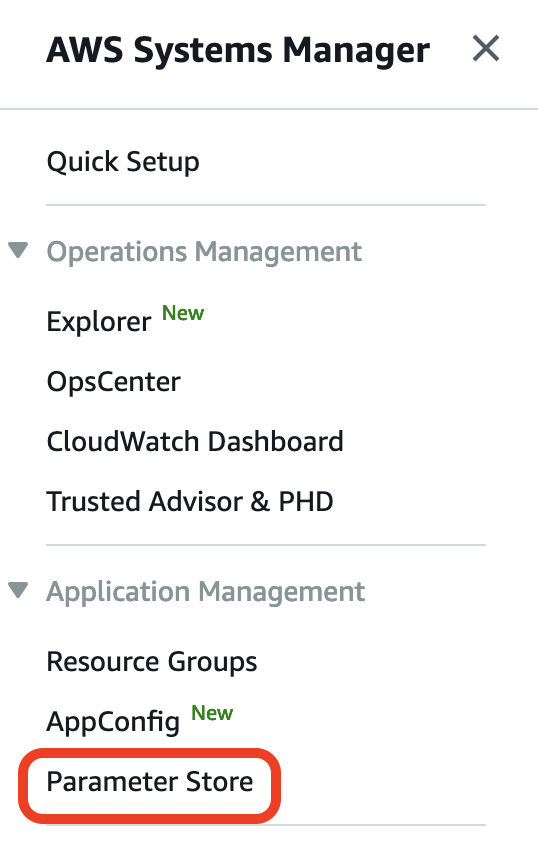
И создадим параметр с типом "SecureString" и в качестве значение скопируем содержимое "kubeconfig" файла. Если это EKS, предварительно создайте сервис аккаунт, чтобы он не требовал AWS авторизации, как в примере ниже:
Kubeconfig с AWS авторизацией:
...
user:
exec:
apiVersion: client.authentication.k8s.io/v1alpha1
args:
- --region
- eu-central-1
- eks
- get-token
- --cluster-name
- artem-services-stage-eks
command: aws
Функция
Теперь в директории "~/lambda_upload" создадим файл с именем "lambda_function.py" и вставим в него следующий текст:
lambda_function.py:
import os
import time
import random
import string
import boto3
from kubernetes import config
from kubernetes.client import Configuration
from kubernetes.client.api import core_v1_api
from kubernetes.client.rest import ApiException
from kubernetes.stream import stream
# Get Kubeconfig from SSM
def get_kube_config():
awsRegion = os.environ['AWS_REGION']
ssmParameter = os.environ['SSM']
ssm = boto3.client('ssm', region_name=awsRegion)
parameter = ssm.get_parameter(Name=ssmParameter, WithDecryption=True)
kubeconfig = open( '/tmp/kubeconfig.yaml', 'w' )
kubeconfig.write(parameter['Parameter']['Value'])
kubeconfig.close()
# Generate random string for unique name of Pod
def randomString(stringLength=8):
letters = string.ascii_lowercase + string.digits
return ''.join(random.choice(letters) for i in range(stringLength))
def exec_commands(api_instance):
name = "busybox-" + randomString()
namespace = "default"
resp = None
print("Creating pod...")
pod_manifest = {
'apiVersion': 'v1',
'kind': 'Pod',
'metadata': {
'name': name
},
'spec': {
'containers': [{
'image': 'busybox',
'name': 'busybox',
"args": [
"/bin/sh",
"-c",
"while true;do date;sleep 5; done"
]
}]
}
}
resp = api_instance.create_namespaced_pod(body=pod_manifest, namespace=namespace)
while True:
resp = api_instance.read_namespaced_pod(name=name, namespace=namespace)
if resp.status.phase == 'Pending' or resp.status.phase == 'Running':
print("Done. Pod " + name + " was created.")
break
time.sleep(1)
def main(event, context):
get_kube_config()
config.load_kube_config(config_file="/tmp/kubeconfig.yaml")
c = Configuration()
c.assert_hostname = False
Configuration.set_default(c)
core_v1 = core_v1_api.CoreV1Api()
exec_commands(core_v1)
if __name__ == '__main__':
main()
Теперь все содержимое директории можно упаковывать в "zip" архив и загружать в Lambda функцию.
В переменном окружении создайте 2 переменных, в которых укажите ваш AWS Region и имя SSM Parameter Store, который создали раннее.

Для Lambda функции потребуются права на чтение из SSM, так что приатачте к роли, которую использует Lambda следующую политику:
arn:aws:iam::aws:policy/AmazonSSMReadOnlyAccess
После запуска функции, она создаст pod с именем "busybox-" + сгенерированная строка, из 8-ми символов. Проверки состояния pod'а нет, так как данный скрипт планируется использовать для EKS Fargate, чтобы не ждать 1-2 минуты, пока Fargate инстанс поднимется, так что при любом из состояний, "Pending" или "Running" считаем, что pod был успешно создан.